Какво да направите, ако сте забравили паролата си за Wi-Fi

Ако сте забравили паролата за Wi-Fi, първо опитайте да намерите договора за предоставяне на услуги от доставчика, много често там можете да намерите данните за вход / паролата за свързване към безжичната мрежа. Погледнете и задната част на рутера, в повечето случаи ще намерите стикер с парола.
Ако все още не можете да намерите хартията с паролата или тя не е написана на гърба на рутера, ще трябва да отделите известно време и усилия, за да я възстановите.
- Ако има устройство, свързано към Wi-Fi
- Използване на рутер
- Специални програми
- Как да разберете паролата на таблет с Android
- Нулирайте настройките
Ако има устройство, свързано към Wi-Fi
Ако рутерът се използва у дома, той обикновено се свързва автоматично с безжичната мрежа и се изисква парола, ако се свърже ново устройство. В този случай ще ви е необходим компютър, който преди това е бил свързан с Wi-Fi, за да възстановите достъпа.
Първо трябва да отидете в мрежовите настройки. За да направите това, можете да щракнете с десния бутон върху иконата на мрежата, разположена в долния десен ъгъл на лентата на задачите, и да изберете „Център за мрежи и споделяне“ от падащия списък. И можете да влезете в тези настройки чрез контролния панел на компютъра.
В прозореца трябва да кликнете върху изображението на вашата мрежа, ще се появи малък прозорец. След това намерете бутона „Свойства на безжичната мрежа“ и преминете към раздела „Сигурност“.
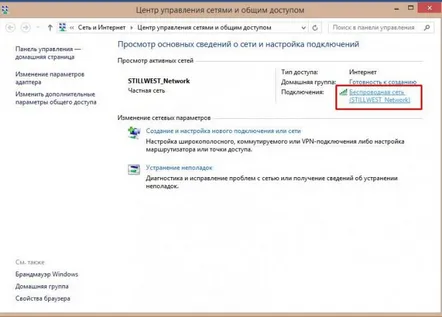
Паролата за Wi-Fi е написана в полето "Ключ за защита на мрежата", но е такаскрити зад точки. За да го видите, трябва да поставите отметка в квадратчето до „Показване на икони за въвеждане“.
Използване на рутер
Ако няма устройство, което вече е свързано към интернет чрез Wi-Fi и не е възможно да видите паролата, можете да опитате да я възстановите чрез контролния панел на рутера. За да направите това, свържете го към компютър с помощта на кабел (доставен с рутера), след което трябва да отворите всеки интернет браузър и да въведете комбинация от цифри в адресната лента: 192.168.1.1.
Между другото, това работи на всички устройства, които могат да се свързват с безжични мрежи и където е инсталиран браузър, така че можете да отворите контролния панел на рутера не само на компютър, но и на таблет или телефон. Най-удобно е да го направите на компютър.
След като отидете на страницата за управление на рутера, първото нещо, от което се нуждаете, е потребителско име и парола, за да влезете. Това обикновено е admin/admin, освен ако преди това сами не сте променили тези данни.
След това трябва да отидете в раздела Wireless (Безжичен режим) и Wireless Security (Защита на безжичен режим). Паролата за безжична мрежа е посочена в този раздел. Най-вероятно ще се покаже в реда за парола на PSK.
Ако не можете да влезете, потърсете инструкции от рутера. Ще ви каже как точно да го направите. Или погледнете стикера на дъното на рутера. На него може да бъде посочен адреса на администратора.
Специални програми
Има много програми, които сканират системата и показват всички пароли, съхранени на компютъра. Най-вероятно сред тях ще бъде паролата за Wi-Fi.
Например можете да използвате WirelessKeyView, Dialupass, Remote Desktop PassView, RouterPassView, Wireless Password Recovery. Те са много лесни за използване. Просто изтеглете всяка помощна програма, стартирайте отиме на администратор. Ако изтеглите програмата от непроверени източници, не забравяйте да включите антивирусната програма.
Програмата показва списък с пароли в текстов документ и той може да бъде отпечатан, за да не се загуби информацията.
Как да разберете паролата на таблет с Android
Ако сте забравили паролата си и тя не е запазена на вашия компютър, можете да опитате да я намерите с помощта на таблета си. За това трябва да имате root права. След това ще ви трябва програмата Root Browser. Може да се изтегли от Google Play.
След като стартирате програмата, трябва да отидете в корена на папката и да отворите данни - разни - wifi на свой ред. В папката wifi намерете файла wpa_supplicant.conf и го отворете с произволен текстов редактор, като бележник. Именно в този файл се съхранява информация за безжичните връзки, включително пароли.
Нулирайте настройките
Това е най-радикалният начин и е по-добре да не го използвате без специална нужда и да прибягвате до него само ако сте напреднал потребител и можете да възстановите всички настройки.
Всеки рутер има "Reset" на задния панел. Този бутон е внимателно скрит от потребителите. За да рестартирате рутера и да го върнете към фабричните настройки, трябва да натиснете бутона с клечка за зъби, игла, кламер или друг тънък предмет.
След като нулирате настройките, трябва да отидете в контролния панел на рутера и да нулирате техните стойности, включително паролата. Въпреки вашата забрава, опитайте се да измислите сложна парола, така че умните съседи да не могат да се свържат с вашия лист. Избягвайте обичайните и банални комбинации, като 12345, qwerty admin и др.
В бъдеще, за да не търсите паролата, запишете я на лист хартия и го залепете на гърба на рутера. Това ще премахне нуждатабърникане в настройките на компютъра или рутера и значително ще спести време. Можете също така да запишете данните в текстов файл на компютъра, но това не е много надеждно, защото можете случайно да изтриете информацията или компютърът ще се срине.
